Квалифицированная ЭЦП относится к цифровому варианту аналога собственноручной подписи. От бумажного варианта по значимости не отличается. Является усиленным вариантом неквалифицированной подписи. Принимается как идентичный вариант подписи на бумажном носителе.
Неквалифицированный вариант ЭЦП проставляется на бланках, письмах и чеках. Имеет простой тип защиты. Используется в стандартном документообороте. Квалифицированная ЭЦП считается максимально достоверным источником информации о владельце. С ее помощью подписываются самые важные документы.
Используется в обмене документацией с государственными учреждениями, на online-торгах.
Высокая степень безопасности позволяет принимать квалифицированную подпись как достоверное подтверждение намерений подписанта.
ключ квалифицированного типа оформления должен соответствовать нормам и требованиям ФСБ РФ. Вся информация без ошибок вносится в Единый реестр. Пользоваться КЭП удобно и просто. Она позволяет сделать прозрачными взаимоотношения между бизнесменами и государством. Для оформления усиленной КЭП рекомендуется обращаться в компетентные компании.
Подписываем документ PDF электронной подписью!
Оформить заявку на усиленную КЭП можно с документами:
электронное заявление в удостоверяющий центр Калуга Астрал
копия ИНН, паспорта
СНИЛС (физическому лицу)
документы учредителя (юридическому лицу)
доверенность (если подпись будет получать другое лицо)
После получения ключ активируется и устанавливается на ПК, если подпись будет использоваться не через хранилище. Пройти процедуру заполнения и оформления несложно. Однако это требует внимательности, знания нюансов и усидчивости.
Именно поэтому наша компания предлагает оформить за вас документацию на КЭП. После получения ключей наш специалист установит и активирует электронную подпись в соответствии с протоколами. С нашей помощью процедура займет меньше времени, а качественный результат будет гарантирован.
Портал «Моя ЭЦП»
Когда появилась необходимость подписать документ pdf Электронной подписью, возникает вопрос, как же это сделать?! Для подписания pdf-документа мы будем использовать популярную программу Adobe Acrobat. Далее мы рассмотрим процесс формирования видимой электронной подписи в документе pdf.
Видимая Электронная подпись отображается в документе и может быть отображена на печати. Невидимая ЭП не отображается в документе и представляется как метаданные.
Приступим! Выберите в Adobe Acrobat пункт меню Подписание-Работа с сертификатами и необходимый тип подписи.

После этого, если при выборе метода создания ЭП по умолчанию был указан параметр Ask when I sign (Спрашивать при подписании документа), будет предоставлено окно для выбора метода формирования ЭП. В этом случае необходимо выбрать метод CryptoPro PDF. Если же в настройках был назначен метод создания ЭП по умолчанию, то окно для выбора предоставлено не будет, а указанный метод будет использоваться автоматически.

На следующем шаге в документе следует выделить область для отображения ЭП. После чего в появившемся окне Select a certificate (Выберите сертификат) будет представлен список сертификатов, имеющихся в стандартном хранилище сертификатов Windows. Для удобства работы список сертификатов можно отсортировать по каждой графе, нажав на соответствующее название Subject (Субъект), Issuer (Издатель), Valid from (Действителен с) или Valid to (Действителен по).
Просмотреть свойства выбранного сертификата можно нажав на кнопку Show Certificate (Показать сертификат).

Для использования усовершенствованной ЭП следует отметить пункт To use an CMS Advanced Electronic Signatures (CAdES) (Усовершенствованная ЭП). В этом случае ЭП бу- дет создаваться в соответствии со стандартом CAdES («CMS Advanced Electronic Signatures», ETSI Standard, RTS/ESI-000040, TS 101 733).
Для создания усовершенствованной подписи необходимо указать адрес службы штампов времени. Для этого следует нажать кнопку Edit TSP Service (Изменить службу TSP). В случае если служба TSP требует аутентификации, соответствующие параметры также можно задать в окне настройки параметров соединения со службой штампов времени.

Далее в окне Sign Document будет предоставлена возможность заполнить дополнительные поля, отображаемые в свойствах ЭП. Для формирования ЭП следует нажать кнопку Sign.

Последним шагом следует указать файл в окне Save as (Сохранить Как), в который будет сохранена подписанная копия документа. Пример созданной в документе ЭП приведен на рисунке.

Поздравляем! Документ pdf успешно подписан Электронной подписью!
Возможно Вам пригодятся следующие статьи: Как настроить в Adobe Acrobat модуль Crypto Pro PDF
Проверка Электронной подписи (ЭЦП) в документах PDF
Какой документ подписывается квалифицированной ЭЦП
КЭП проставляется на документах, имеющих особо важное значение. Неквалифицированный и квалифицированный варианты имеют юридическую силу. Однако степень доверия к квалифицированной ЭЦП считается более универсальной с высокой степенью защиты.
Оформить заявку на усиленную КЭП можно с документами:
для судебных, арбитражных и аналогичных органов;
для участия в электронных торгах;
заявления, обращения и петиции к государственным структурам;
при передачах прав собственности, оформлении сделок купли-продажи;
назначения руководящих должностей, при обмене договорами с партнерами.
Чтобы разобраться, как подписать квалифицированной электронной подписью носитель, необходимо знать несколько правил. В этот перечень входит установка сертифицированного ПО на компьютер. Помимо этого, подпись по оформлению должна соответствовать требованиям национального УЦ. Правила занесения подписи в документы регламентируются законом «Об электронной подписи».
Программы для добавления подписей и печатей в PDF
Использование программ для вставки подписей и печатей тоже очень популярно. Ведь такой способ имеет свои преимущества. Есть много программ, которые можно использовать для этих задач.
Из тех, которые уже рассматривались на нашем сайте, и с помощью которых можно вставить подпись и печать в ПДФ документ, можно отметить две: одну бесплатную и одну платную.
Ставим подпись и печать с помощью PDF-XChange Viewer
PDF-XChange Viewer имеет бесплатную версию, в которой есть функционал, позволяющий вставлять подпись и печать в ПДФ документы. Конечно, этот функционал не такой удобный, как будет рассмотрено в следующей платной программе. Но всё же, он есть.
Обзор программы PDF-XChange Viewer можно посмотреть в отдельной статье.
Как добавить подпись и печать с помощью PDF-XChange Viewer?
Для этого нужно:
- Заранее сделать снимки подписи и печати.
- Сохранить снимки подписи и печати в отдельные файлы;
- Открыть с помощью программы нужный документ;
- Добавить в палитру штампов подпись и печать. Для этого нужно сначала перейти в раздел Палитра штампов.

И создать новую коллекцию из нужных изображений.

А далее уже из коллекции добавлять в нужные места документа подпись и печать.

Как подписать документ ЭЦП
Прежде чем приступить к подписанию документа ЭЦП необходимо удостовериться что «КриптоПро CSP» установлена на рабочем месте: в «Панели управления» компьютера должен быть ярлык «КриптоПро CSP».
Оглавление
Связанные услуги
Получить ЭЦП удаленно Выпустить ЭЦП по загранпаспорту из любой точки мира
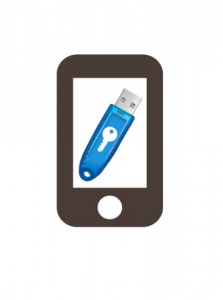
Электронная доверенность Удаленная доверенность из любой точки мира онлайн

Нотариальная тождественность Электронный документ на бумажном носителе

Справка об отсутствии судимости Нотариальное заверение электронной справки с ЭЦП

I. Подготовительный этап
(настройка рабочего места):
При отсутствии ярлыка «КриптоПро CSP» в «Панели управления» компьютера , установите «КриптоПро CSP», для этого выполните указанные ниже действия.
1. Регистрация на сайте разработчика КриптоПро:
1) Перейдите по ссылке https://cryptopro.ru/user
2) Нажмите на вкладку «Регистрация».
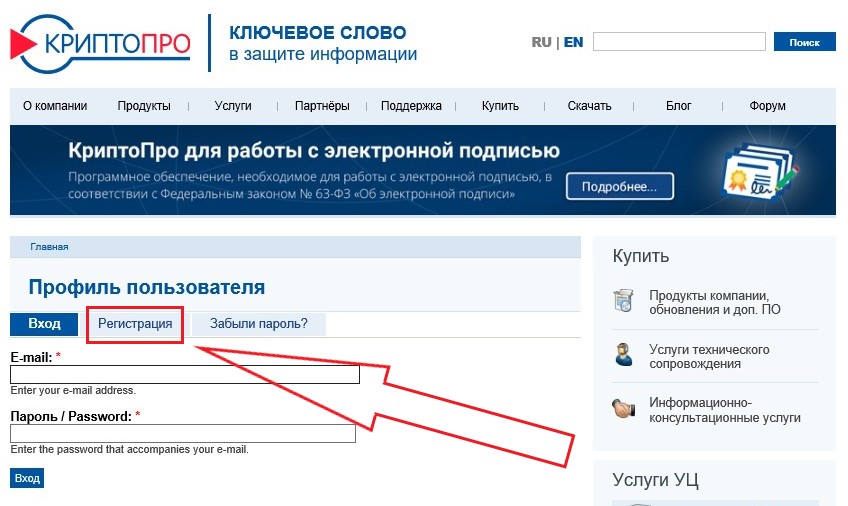
3) Заполните все поля формы для регистрации пользователя и нажмите кнопку «Регистрация».
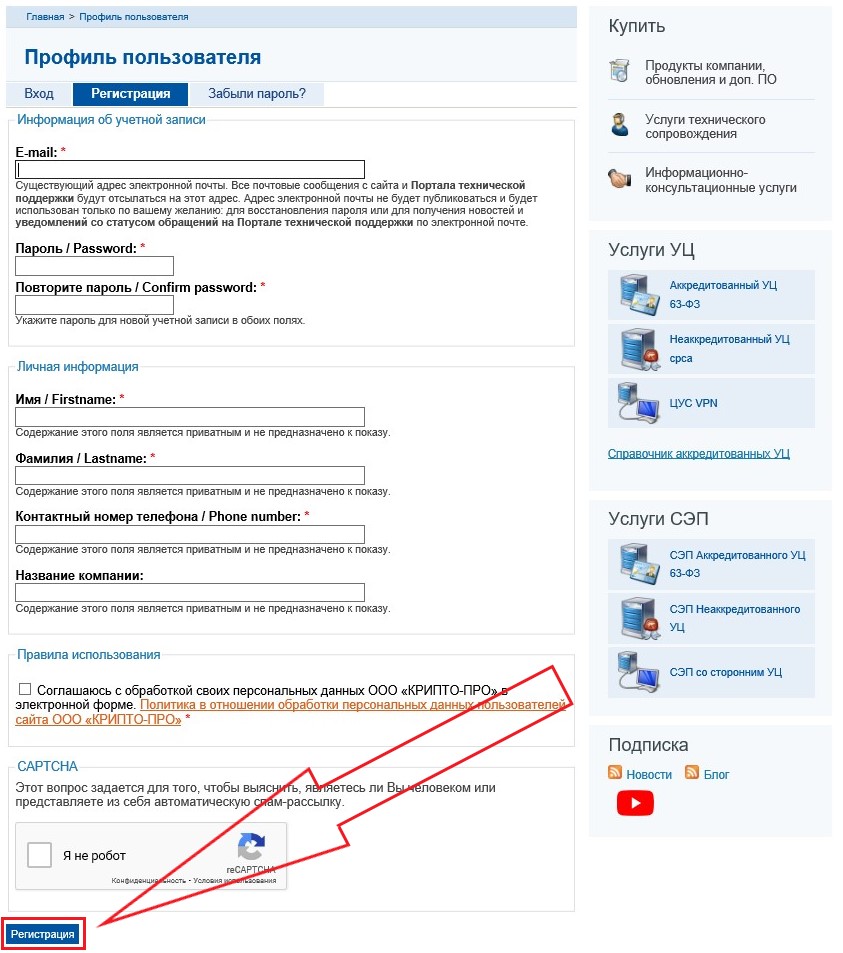
4) После успешной регистрации продолжите работу с сайтом путем нажатия на вкладку «Скачать».
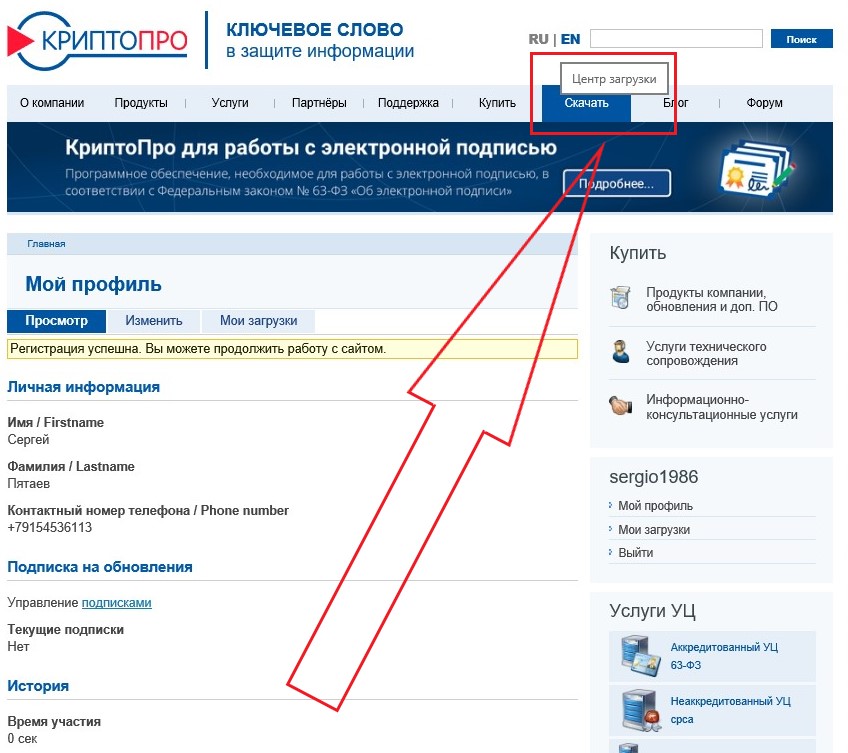
2. Загрузка и установка «КриптоПро CSP»:
«КриптоПро CSP» — представляет собой криптопровайдер, средство криптографической защиты, предназначенное для обеспечения целостности программных приложений при помощи методов шифрования. Также ПО позволяет защитить конфиденциальную информацию при обмене данными через интернет и обеспечить юридическую достоверность электронных документов.
1) Нажмите на строку «КриптоПро CSP».
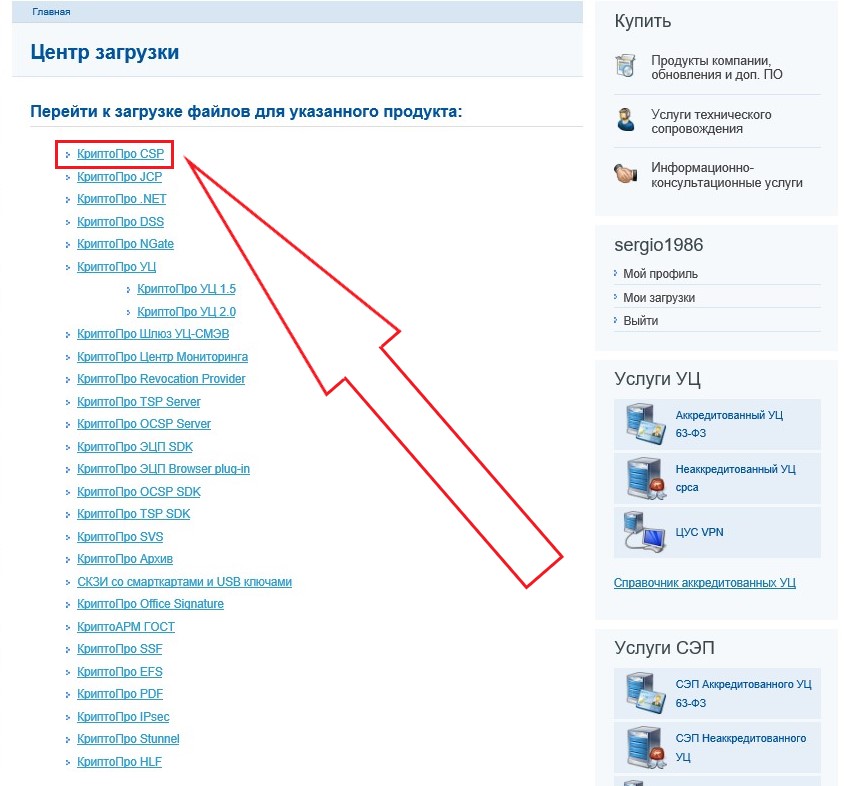
2) Ознакомьтесь с условиями лицензионного соглашение на использование «КриптоПро CSP». Срок демонстрационной лицензии составляет 90 дней с момента установки. Нажмите на кнопку «Я согласен с Лицензионным соглашением. Перейти к загрузке».
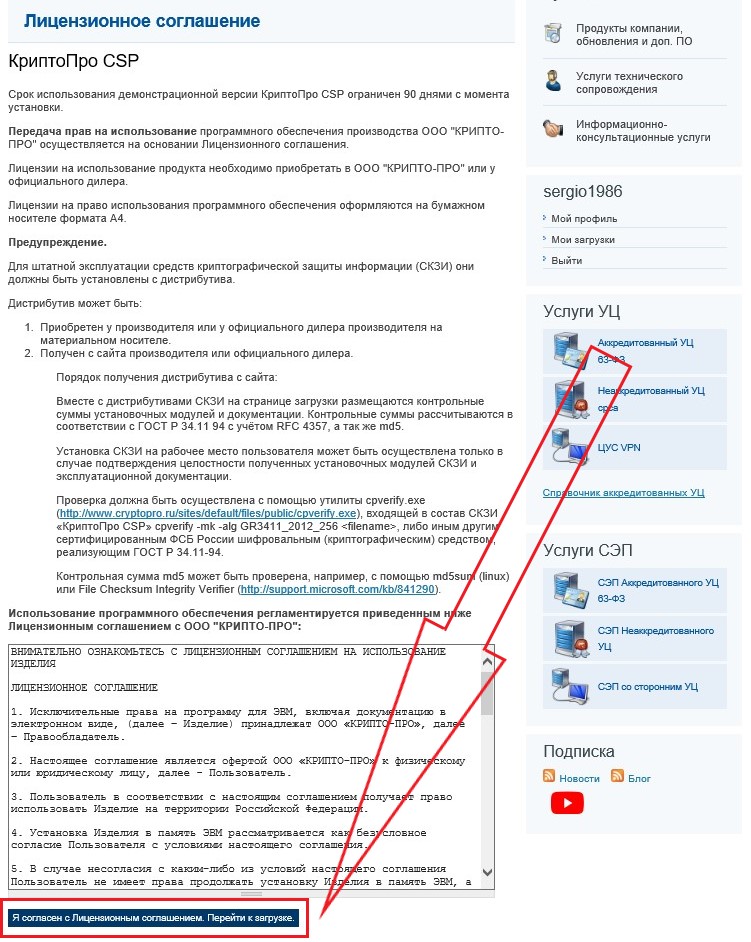
3) Необходимо загрузить сертифицированную «КриптоПро CSP» 4.0 или 5.0, выбрав версию для вашей операционной системы.
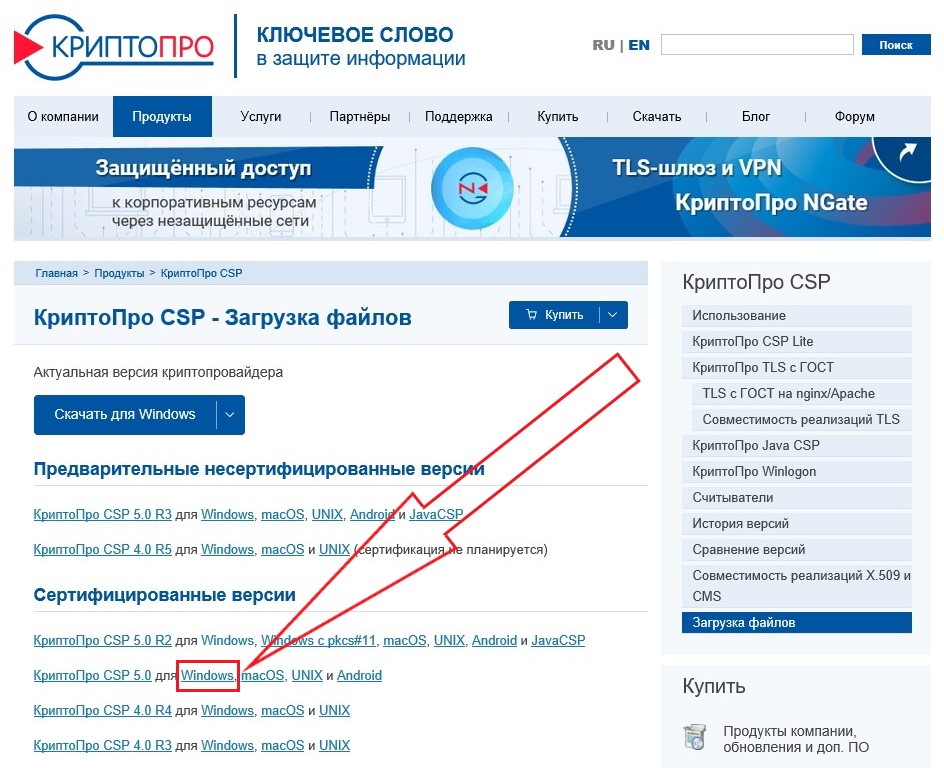
4) Сохраните файл установки «КриптоПро CSP» на компьютер и запустите его.
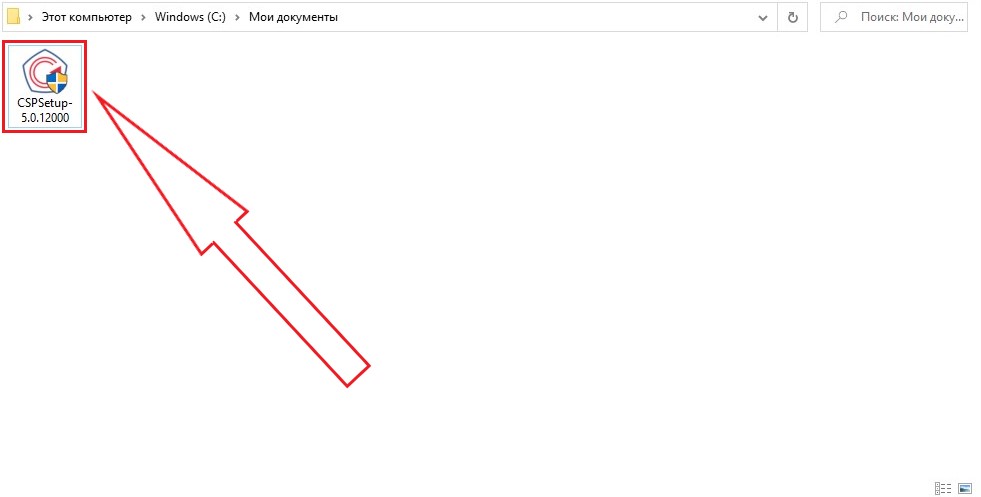
5) Нажмите «Установить».
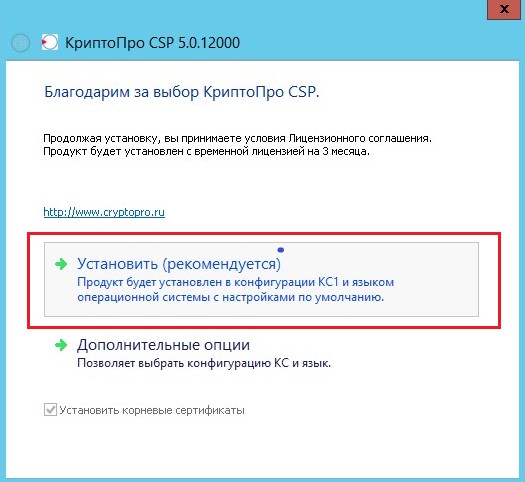
6) После успешной установки перезагрузите компьютер.

3. Загрузка и установка «КриптоАРМ ГОСТ»:
«КриптоАРМ ГОСТ» — это универсальное приложение с графическим пользовательским интерфейсом для выполнения операций по созданию и проверке электронной подписи, шифрованию и расшифрованию файлов, управления сертификатами с использованием СКЗИ «КриптоПро CSP».
1) Нажмите на строку «КриптоАРМ ГОСТ».
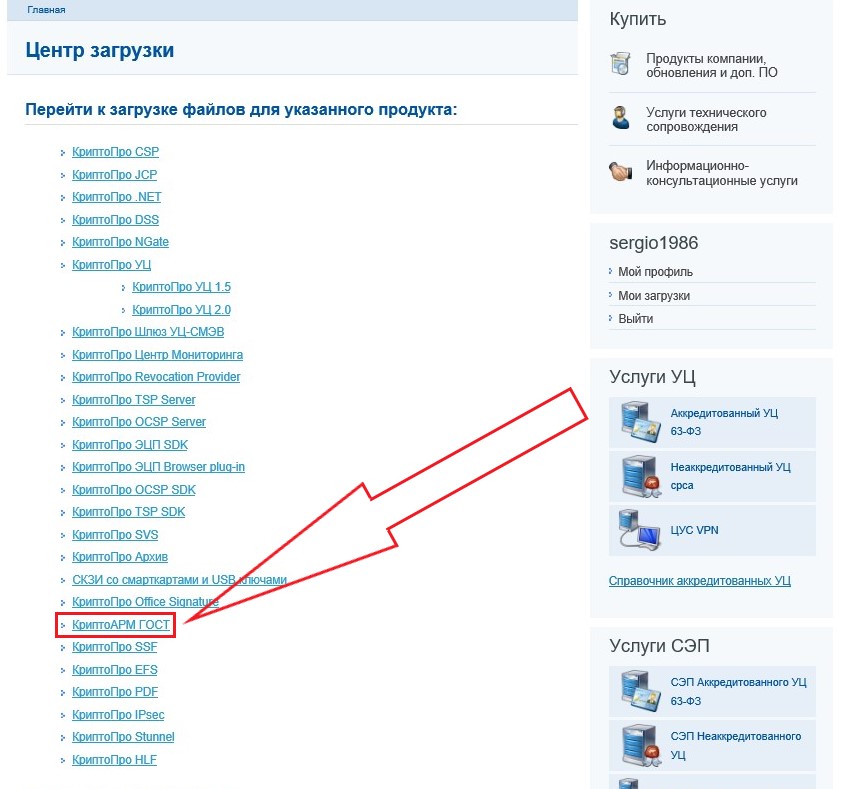
2) Ознакомьтесь с условиями лицензионного соглашение на использование «КриптоАРМ ГОСТ». Срок демонстрационной лицензии составляет 14 дней с момента установки. Нажмите на кнопку «Я согласен с Лицензионным соглашением. Перейти к загрузке».
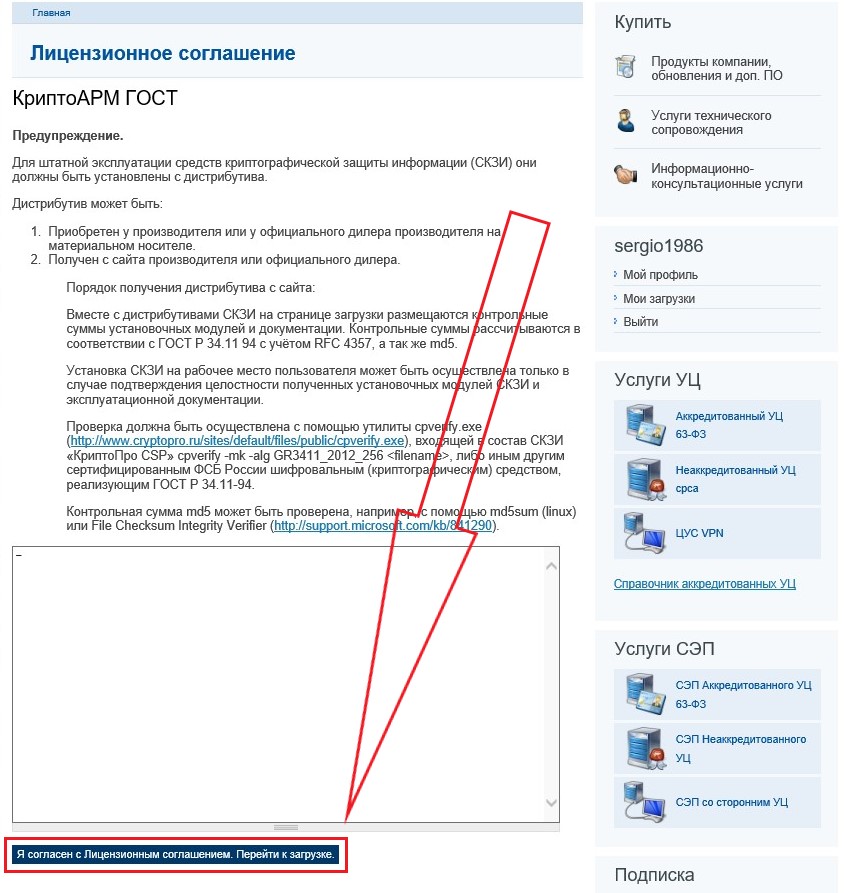
3) Необходимо загрузить сертифицированную «КриптоАРМ ГОСТ», выбрав версию для вашей операционной системы.
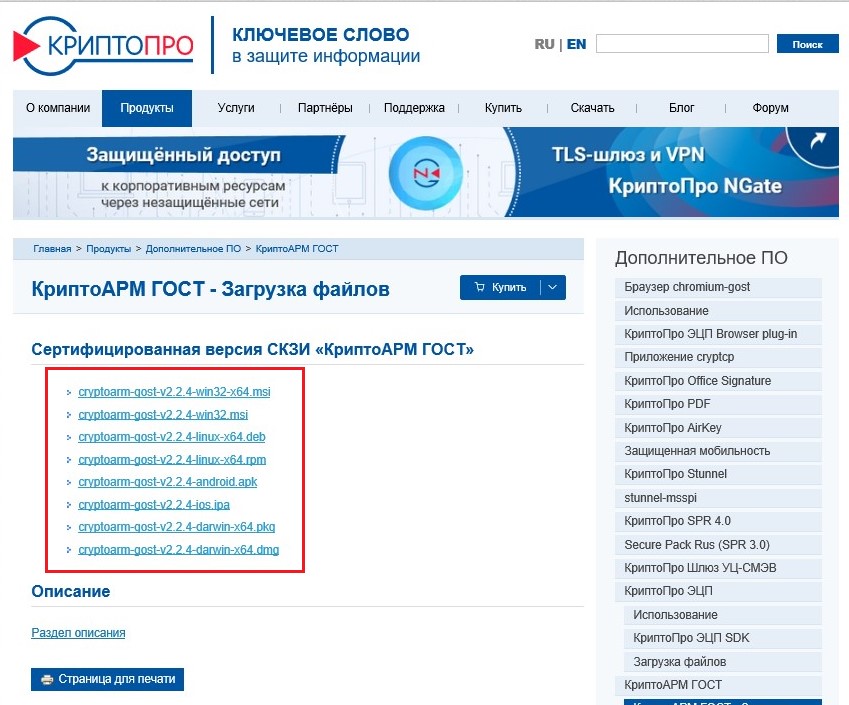
4) Сохраните файл установки «КриптоАРМ ГОСТ» на компьютер и запустите его.
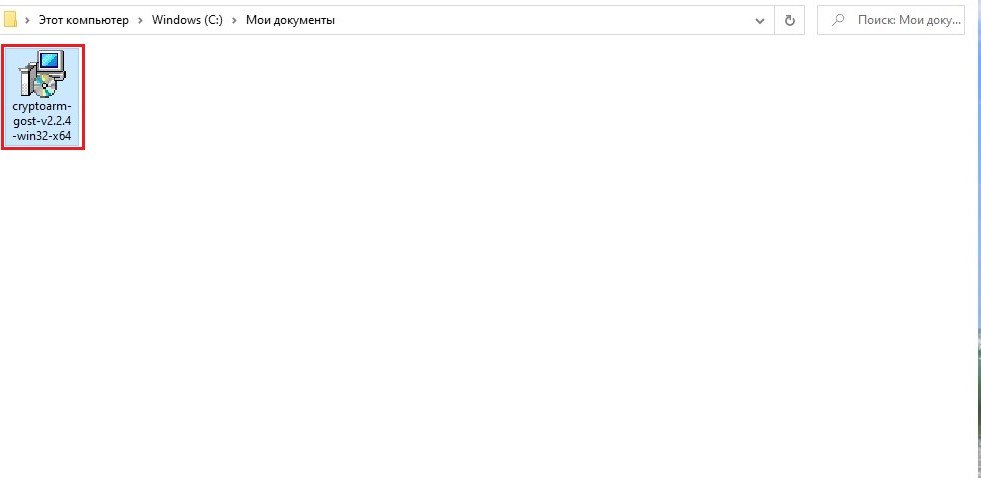
5) Нажмите кнопку «Далее».
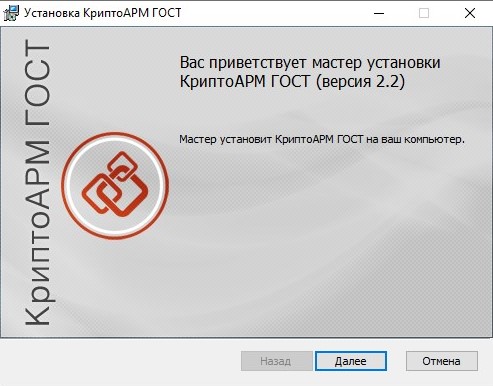
6) Поставьте галку «Я принимаю условия лицензионного соглашения и нажмите кнопку «Далее».
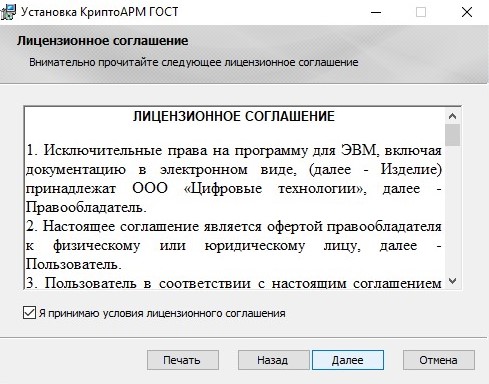
7) Нажмите кнопку «Далее».
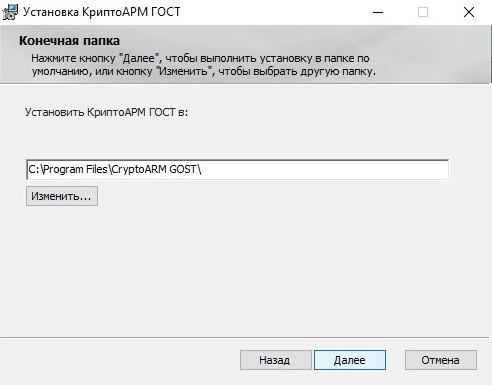
8) Нажмите кнопку «Далее».

9) Нажмите кнопку «Установить».
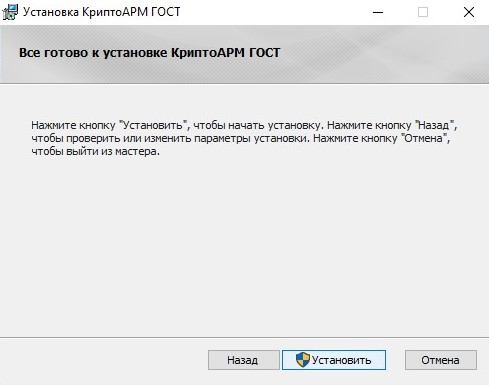
10) Дождитесь окончания процесса установки.
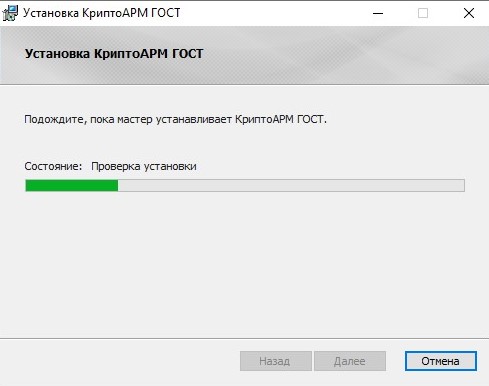
11) Нажмите кнопку «Готово».
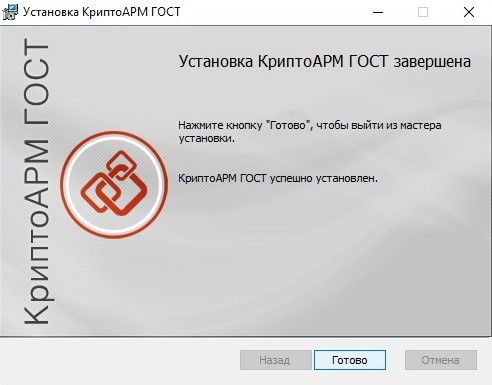
II. Подписание документа электронной подписью при помощи «КриптоАРМ ГОСТ».
1) Откройте программу «КриптоАРМ ГОСТ» и нажмите кнопку «+».
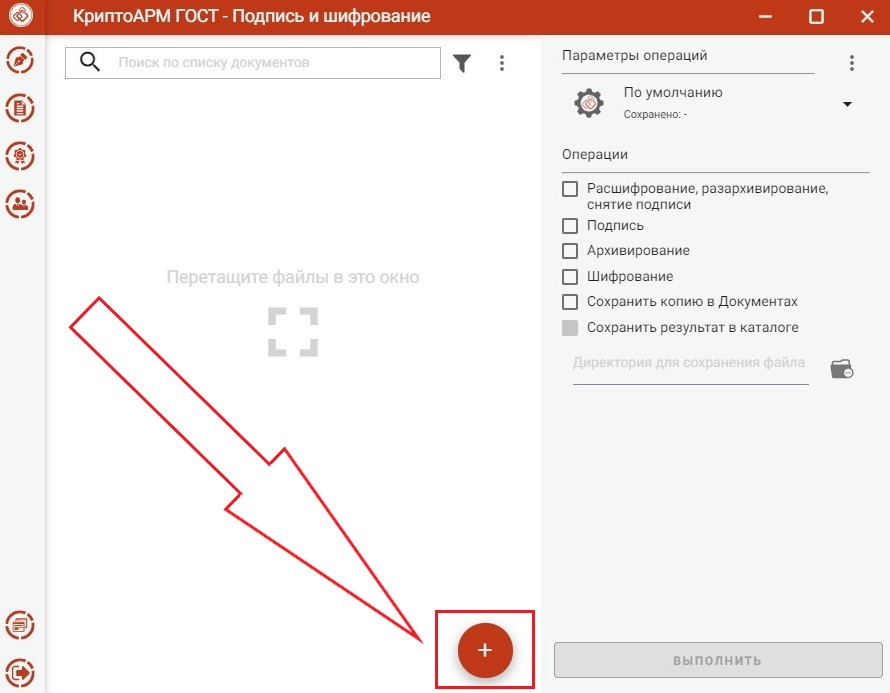
2) Выберите файл, который необходимо подписать электронной подписью.
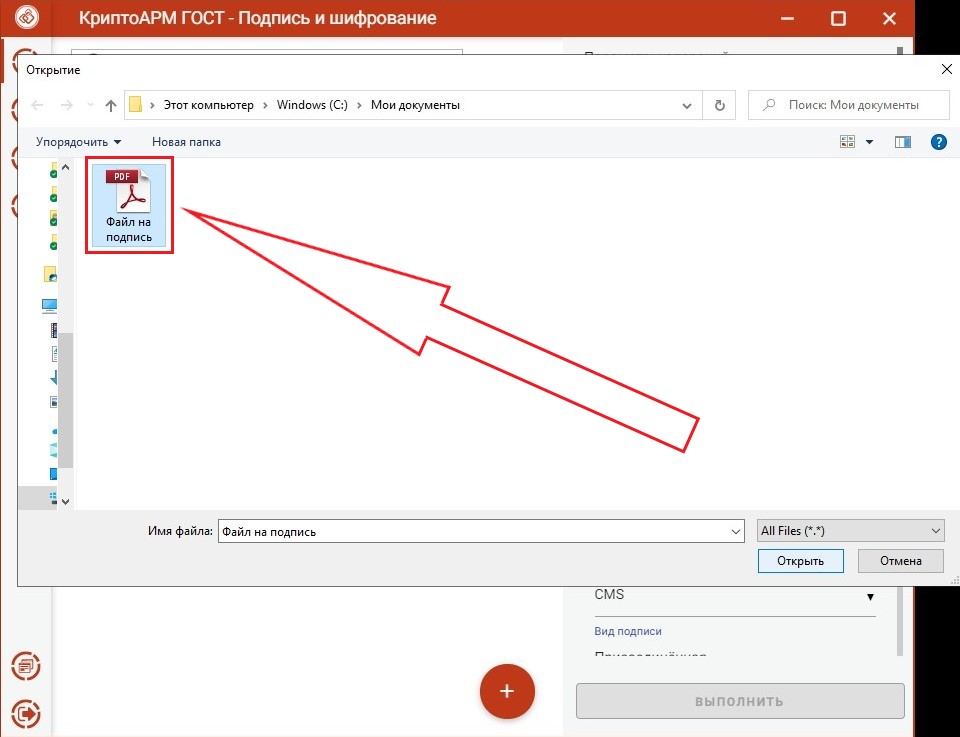
3) Выбранный файл появится в списке документов на подписание. Поставьте галку «Подпись».
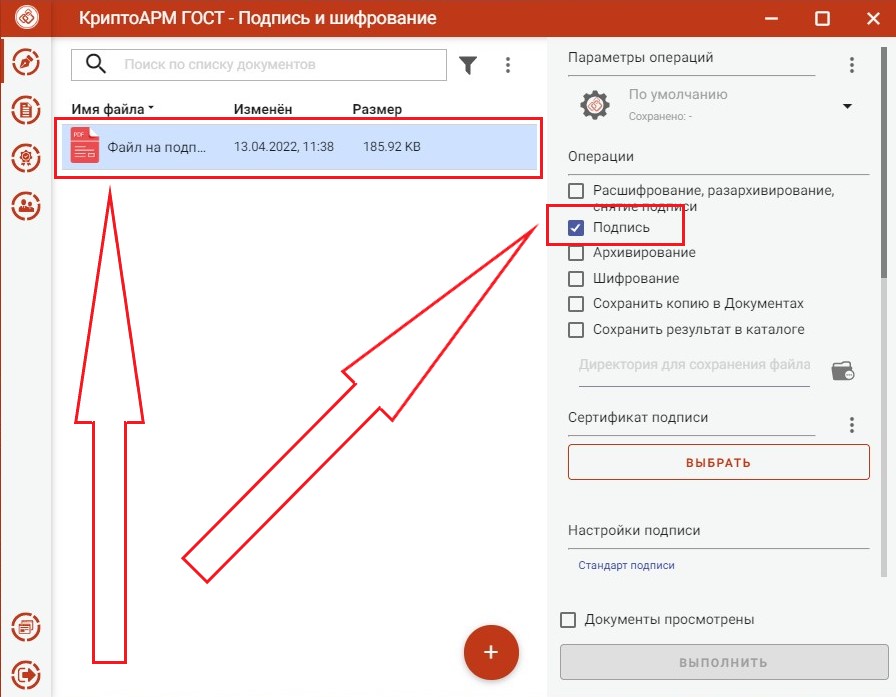
4) Нажмите кнопку «Выбрать» сертификат подписи, которым будет подписан документ.
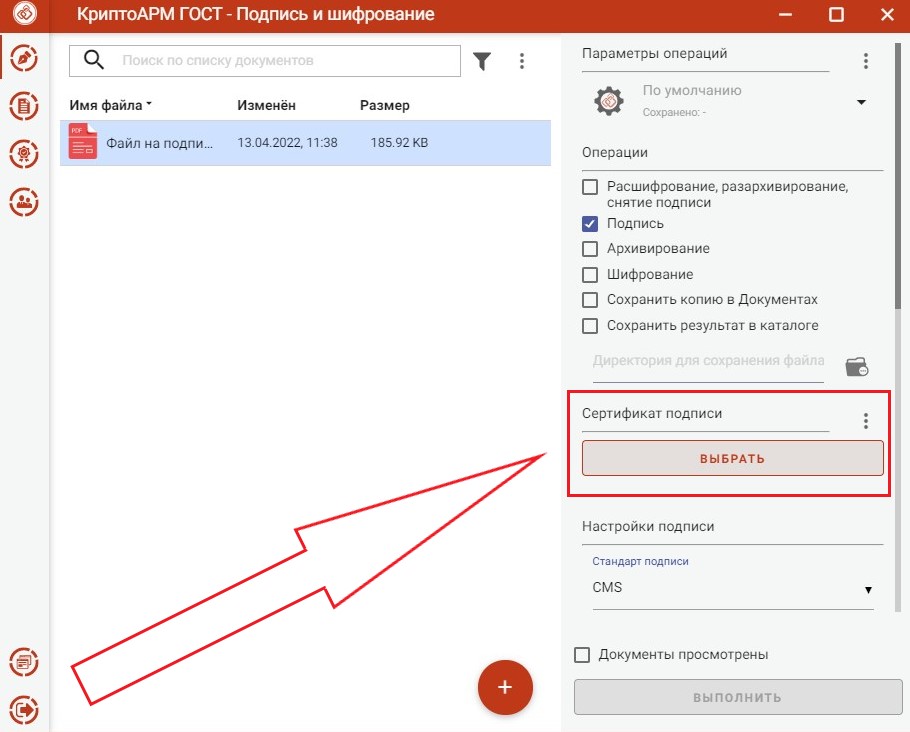
5) Выберите сертификат подписи, которым будет подписан документ.
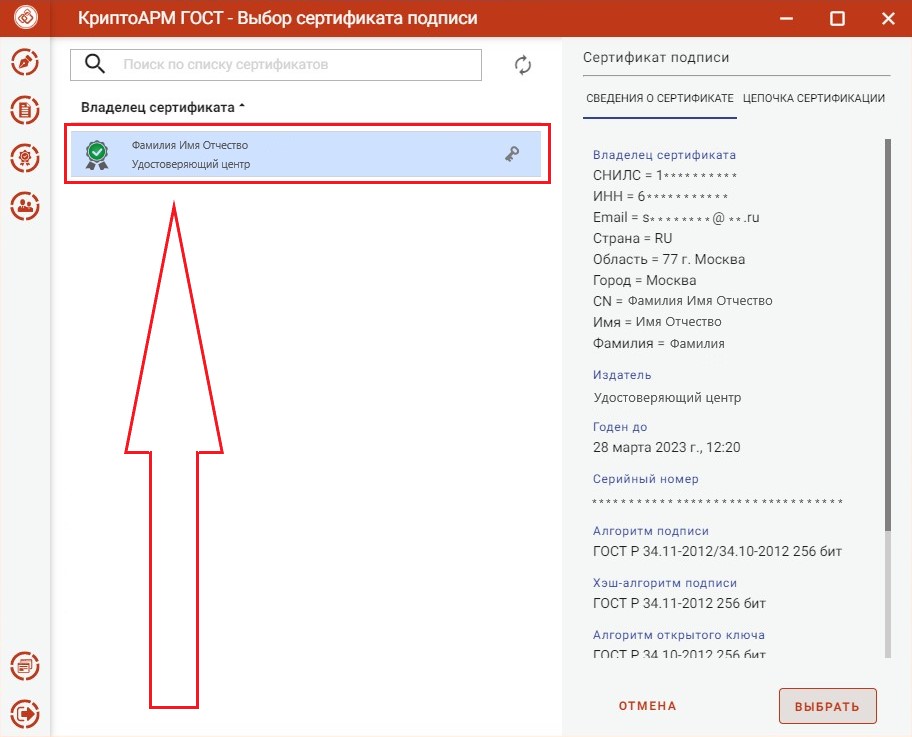
6) Выбранный сертификат появится в окне «Сертификат подписи».
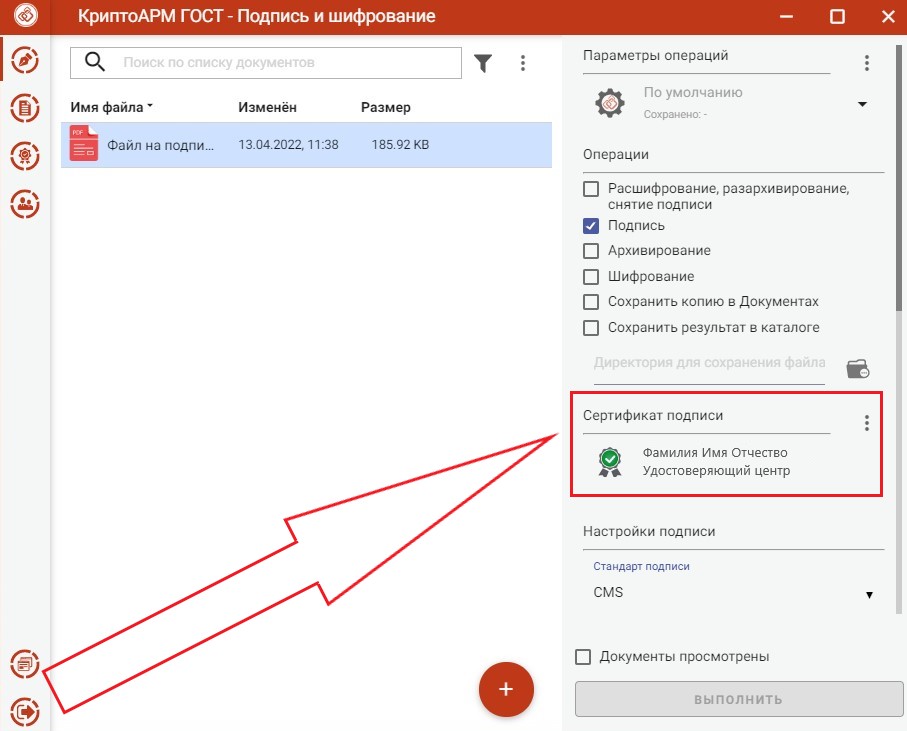
7) В окне «Вид подписи» выберите из списка «Отсоединенная».
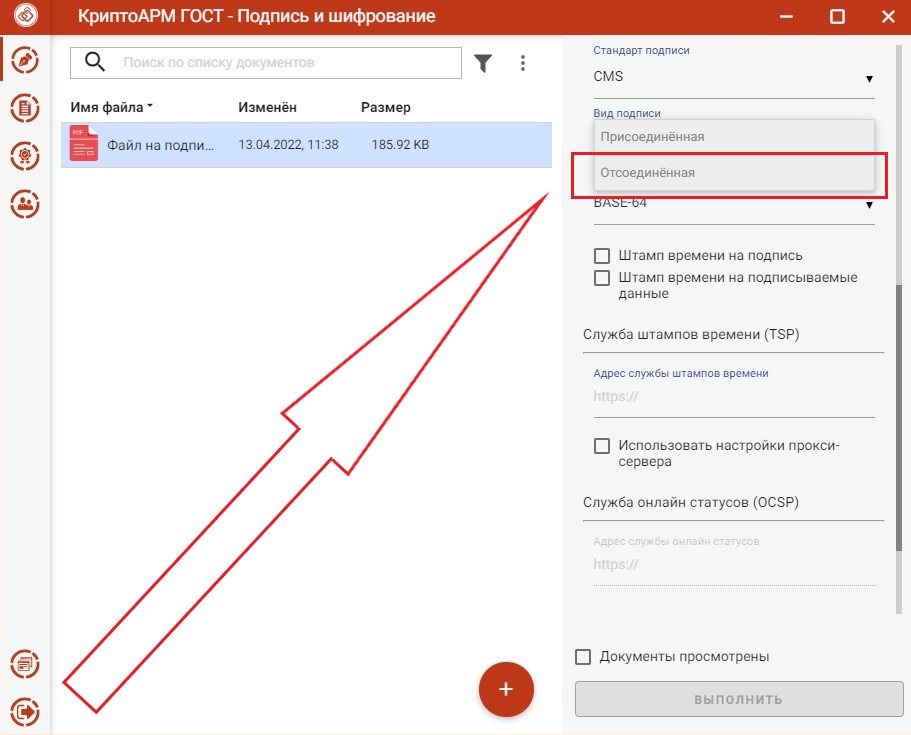
8) Поставьте галку «Документы просмотрены» и нажмите кнопку «Выполнить».
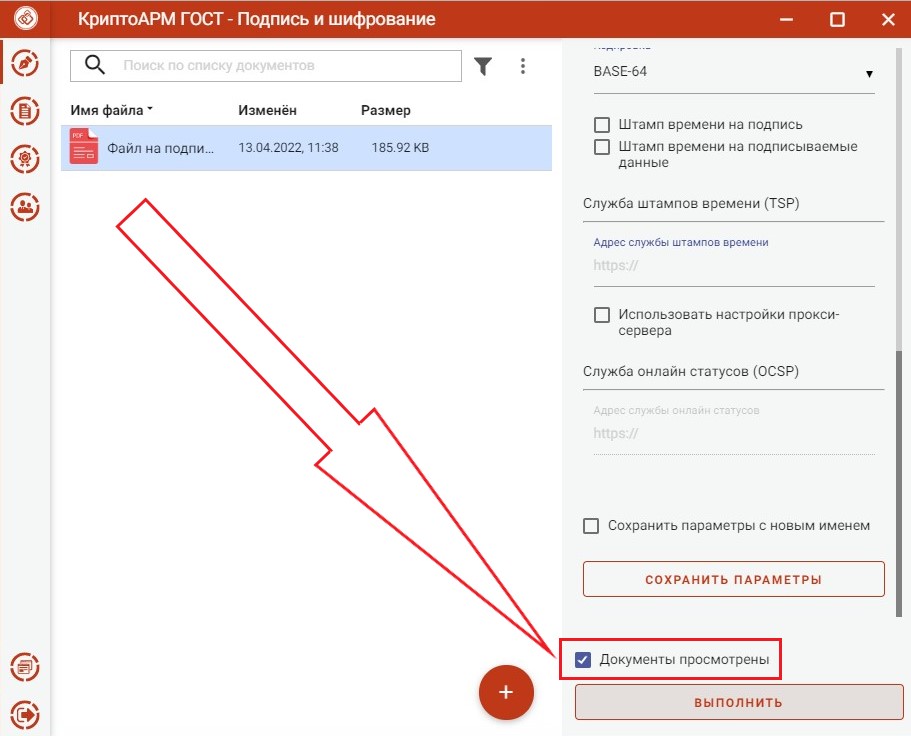
9) В случае успешного подписания документа справа от списка документов появится соответствующее сообщение «Успех», а в самом списке документов появится новый документ – файл отсоединенной подписи в формате .sig.
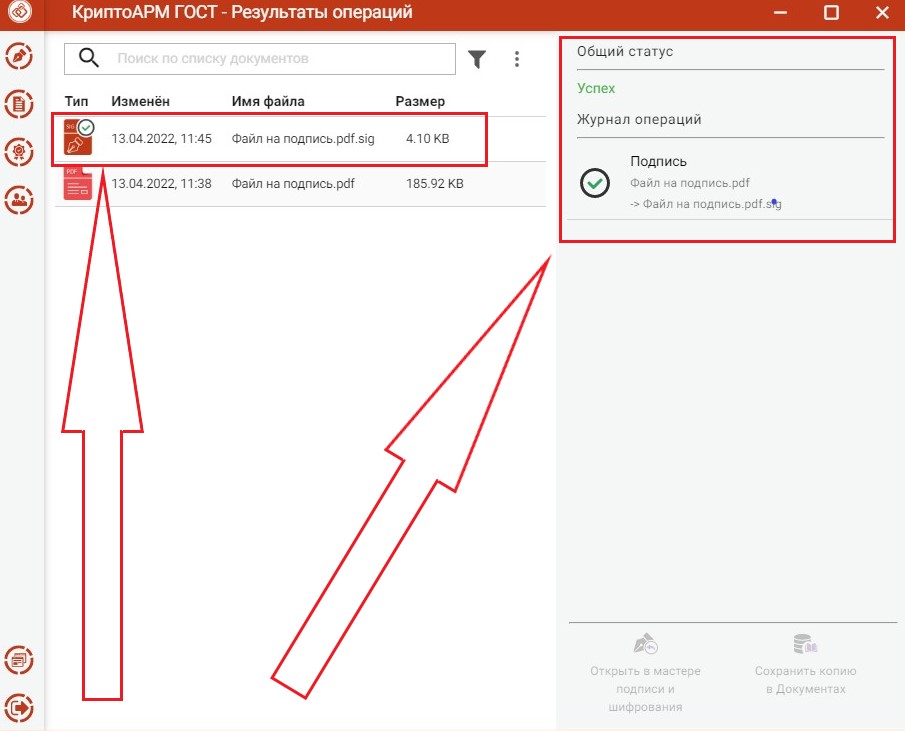
10) В папке, где был сохранен файл для подписания, автоматически появится файл отсоединенной подписи с таким же именем, но в формате .sig. Загрузите оба файла на нашем сайте по ссылке, если Вам необходимо удостоверить его нотариально на бумажном носителе.
Как правильно подписывать электронной подписью (ЭЦП) документы?

Подпись документов электронно-цифровой подписью (ЭЦП) – один из видов установления авторства и средство защиты информации в электронном документообороте.
В современном мире все чаще используется такой метод работы с документами, потому что в сравнении с обычной подписью ЭЦП имеет ряд преимуществ:
- Быстрота использования и высокая степень надежности.
- Сложность в подделке.
- Позволяет осуществлять документооборот без лишнего «бумагомарательства».
- Документ можно заверить сразу несколькими ЭЦП, что также ускоряет и упрощает его обработку.
Для работы необходимо, как правило, выполнить три существенных условия:
- Получить ЭЦП в Федеральном Казначействе либо ином уполномоченном центре выдачи.
- Установить дополнительное лицензионное программное обеспечение.
- Установить или скопировать корневой сертификат подписи в реестр компьютера, с которого будет проводиться заверение документации.
Порядок работы
Как правило, для работы требуется установка специализированного и в обязательном порядке лицензированного программного обеспечения, например КриптоПро или КУБ.
КриптоПро – программа, позволяющая подписывать самые различные документы или даже целые их пакеты буквально за несколько секунд.
Она позволяет не только ставить ЭЦП, но также и управлять сертификатами подписи, копировать их в реестр, устанавливать для работы в системе, а также удалять ненужные или просроченные контейнеры.
Для установки ПО КриптоПро вам необходимо скачать данный программный продукт с официального сайта производителя, а также приобрести лицензию – годовую либо же бессрочную. Только после установки продукта вы сможете начать пользоваться своей электронной подписью.
Стандартная процедура подписи файлов и писем
Как правило, при установке ЭЦП никаких проблем с подписью документов самого различного формата не возникает. Однако, важно понимать, что все-таки для каждого вида существуют различия в процессе оформления. Рассмотрим более подробно заверение основных вариантов файлов.
Документы doc, docx

В большинстве новых программных продуктов Ворда уже интегрирована функция работы с ЭЦП. Вам необходимо лишь перейти на вкладку «Подписи» и выбрать пункт «Подписать ЭЦП». Также можно выполнить данную операцию щелчком правой кнопки мыши в поле документа, выбрать раздел «Подписи» и затем «Поставить ЭЦП».
Если же у вас установлена более ранняя версия продукта (Word 2003), то вы можете заверить уже готовый файл следующим способом. Щелчком правой кнопки мыши по значку документа откройте выпадающее меню, в котором выберите «Свойства». В появившемся окне перейдите на вкладку «Безопасность», в которой нажмите на кнопку «Электронные подписи». В появившемся меню выберите «Добавить», затем в диалоговом окне выберите нужный сертификат и нажмите кнопку «Ок» или «Подписать».
HTML-форма
Чаще всего подпись в таких формах требуется при работе на сайте государственных услуг, например, в Единой Информационной Сети, либо на портале Пенсионного фонда и так далее.
Для подписи необходимо зайти на ресурс через обозреватель Internet Explorer и в форме сайта найти кнопку «Подписать и отправить» либо же «Подписать прикрепленные файлы». Затем выбрать требуемый сертификат в появившемся диалоговом окне и нажать «Подписать».
База данных
Цифровая подпись в базе данных также требуется достаточно часто, например, при работе с налогами или зарплатными проектами. Как правило, программа по созданию таких баз данных уже содержит в себе активную кнопку «Прикрепить ЭЦП» или «Подписать документ». Вам необходимо только нажать на нее на панели быстрого доступа, выбрать соответствующий сертификат из хранилища и заверить требуемый документ или пакет документации.
То же самое относится и к прикрепленным файлам. Вы можете либо нажать на кнопку подписи, либо же воспользоваться выпадающим меню при помощи правой кнопки мыши.
Документы xml

Документы такого формата подписываются при работе с базами данных, например, в статистических отчетах или при начислении заработной платы в учреждениях. Заверение может осуществляться как с помощью специальной кнопки, уже встроенной в программу, так и непосредственно с помощью дополнительного программного обеспечения в уже выгруженном файле.
Для подписи уже выгруженного и сохраненного файла необходимо установить дополнительное ПО, например, КриптоПро АРМ или же XMLdsig, и подписать документ с помощью меню данных приложений.
PDF-формат
Для подписи данного формата можно использовать следующие варианты. КриптоПро PDF – специально разработанный плагин от компании КриптоПро, подходящий для программ Adobe Reader 7.0 и выше.
Именно при помощи данного бесплатного плагина либо же иной похожей программы вы сможете не только заверить документы в pdf, но также и проверить подписи других файлов.
Наглядную инструкцию процедуры вы можете посмотреть на следующем видео:
Типы электронных подписей
ЭЦП по своему типу делятся на три вида:
- Стандартная – подпись позволяет подтвердить авторство конкретного лица, подписавшего документ. Однако не позволяет проследить изменения документа после заверения.
- Усиленная неквалифицированная, которая может выдаваться неаккредитованными уполномоченными центрами, подтверждает авторство конкретного лица, позволяет отследить все изменения документа даже после проведения процедуры. По правовому значению полноценно заменяет ручную подпись с печатью организации.
- Усиленная квалифицированная – специализированная электронно-цифровая подпись, которая имеет в корневой папке сертификат ее выдавшего центра. Позволяет подписывать важную документацию со 100% гарантией безопасности. Не только выдает авторство и позволяет проверить изменения после процедуры заверения, но также сводит к нулю риски подделки.

Как составить заявление о подключении к электронному документообороту с ПФР – читайте в этой статье.
Зачем оформляется дополнительное соглашение к трудовому договору – смотрите здесь.
Насколько надежен метод?

Заверение документов при помощи ЭЦП – достаточно надежный метод, позволяющий практически на 100% исключить факт подделки вашей подписи. Но такое возможно только при соблюдении определенных условий по защите от мошенников и правил хранения личной ЭЦП.
Необходимые меры безопасности:
- Не оставляйте подпись без присмотра даже на короткий промежуток времени.
- Не доверяйте личную ЭЦП посторонним лицам.
- Во время ненадобности лучше всего хранить ее в сейфе с надежным замком, доступ к которому ограничен.
- Не устанавливайте ее на компьютер постороннего человека.
- Не позволяйте никому копировать вашу подпись целиком или даже частично.
- Будьте внимательны при заверении документов – изучайте каждый очень внимательно.
- Тщательно следите за безопасностью компьютера, на котором установлена подпись, и старайтесь максимально обезопасить машину, особенно при работе в сети – пользуйтесь только лицензионными продуктами, установите надежную антивирусную защиту, не устанавливайте приложения из неизвестных источников и не открывайте файлы от незнакомых людей.
Помните, только вы сами можете обеспечить достойный уровень безопасности при работе с ЭЦП.
Источник: znaydelo.ru